Содержание
- Изменение домашнего адреса
- Вариант 1: Веб-сайт
- Вариант 2: Приложение
- Исправление неточностей
- Вариант 1: Веб-сайт
- Вариант 2: Приложение
- Управление народными картами
- Вопросы и ответы
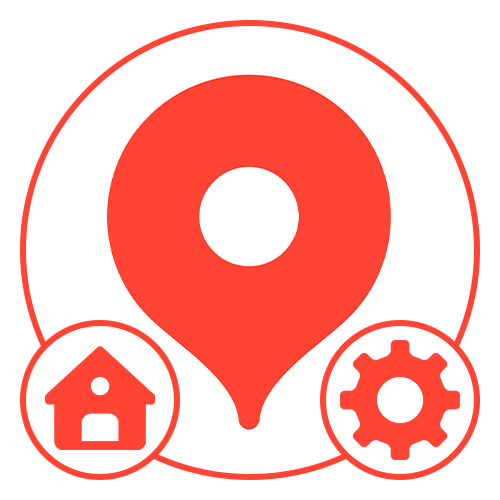
Изменение домашнего адреса
На официальном сайте и в мобильном приложении Яндекс.Карт можно менять домашний адрес, который всегда отображается на карте и может использоваться для быстрого прокладывания маршрутов, в том числе с использованием Навигатора. Данный параметр никак не проверяется на достоверность, и потому указаны могут быть совершенно любые адреса, но только в одном единственном количестве.
Вариант 1: Веб-сайт
Если вами используется настольная версия сервиса в интернет-браузере, для начала выполните авторизацию с использованием единой учетной записи Яндекс, в которой ранее был указан домашний адрес. Связано это с тем, что данные хранятся на серверах компании исключительно в рамках вашего личного аккаунта и попросту недоступны ни для просмотра, ни для изменения без входа.
- Всего в Яндекс.Картах предусмотрено два раздела для изменения одних и тех же данных, связанных с домашним адресом. Проще всего для этого щелкнуть левой кнопкой мыши по фотографии профиля в правом верхнем углу и в карточке учетной записи выбрать категорию «Закладки».
- Оказавшись на странице с одноименным заголовком, перейдите на вкладку «Места», найдите пункт «Дом» и воспользуйтесь кнопкой с тремя горизонтально расположенными точками. Из представленного меню нужно выбрать опцию «Изменить», чтобы перейти к настройкам дома.
- На свое усмотрение можете вручную ввести точное расположение дома, используя текстовое поле в рамках блока «Добавить домашний адрес», не забывая про всплывающие подсказки. Кроме этого, изменить расположение, например, если нужный адрес по каким-либо причинам отсутствует на карте, можно путем зажатия и перемещения отмеченной иконки дома в нужное место.
- Упомянутый выше альтернативный раздел с настройками можно найти в параметрах непосредственно аккаунта Яндекс. Для быстрого доступа к нужной категории необходимо вновь щелкнуть по фотографии профиля в правом верхнем углу рассматриваемого сервиса, навести курсор мыши на значок с изображением шестеренки и выбрать «Настройки».
- После этого с помощью верхней навигационной панели перейдите на страницу «Мои адреса» и найдите текстовое поле «Дом». Управление данным параметром осуществляется точно так же, как и в первом случае, включая возможность перетаскивания маркера дома по виджету карты, расположенного в верхней части экрана.
- Главным отличием выступает дополнительная опция, а именно автоматическое определение местоположения на основе IP-адреса, передаваемого браузером. И хотя обычно данные ведут максимум до дата-центра интернет-провайдера, в некоторых случаях с помощью данной опции вполне можно заполнить поле домашнего адреса одним кликом по изображению самолетика.
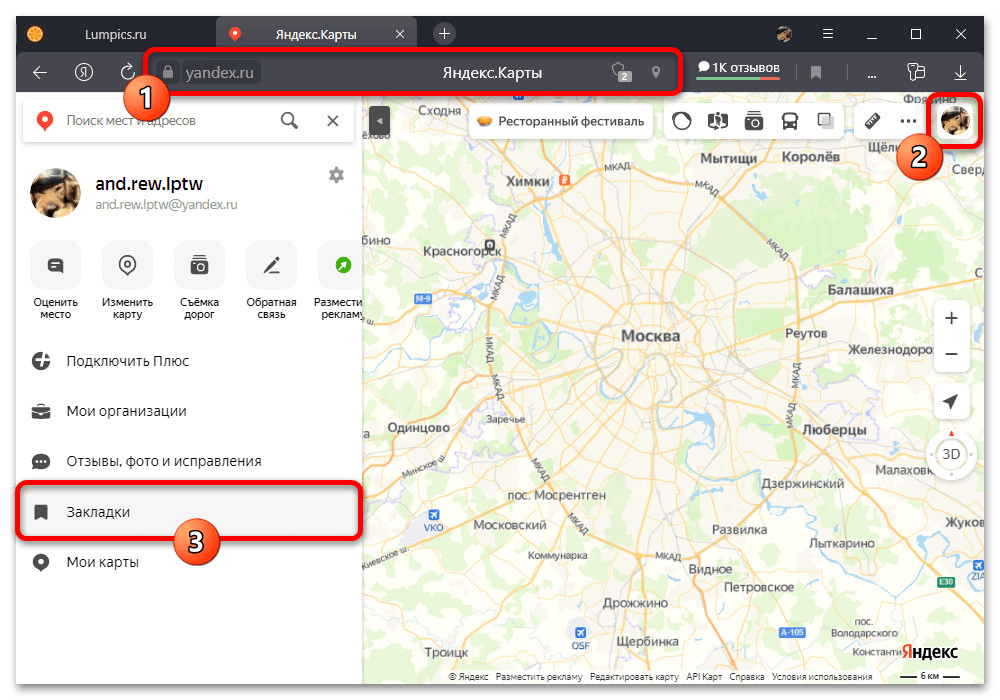

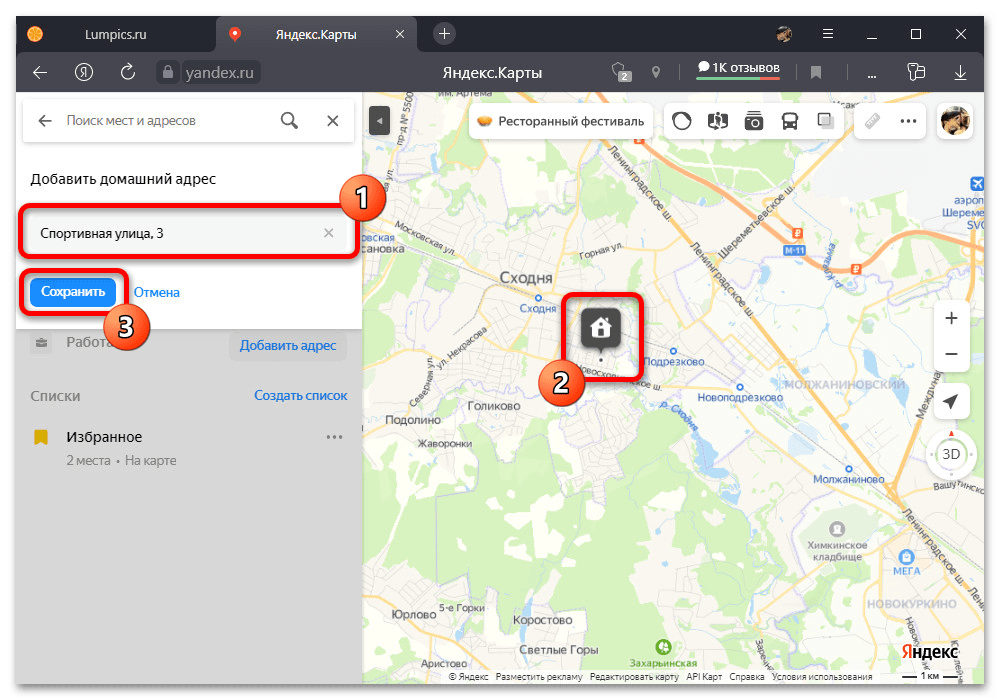
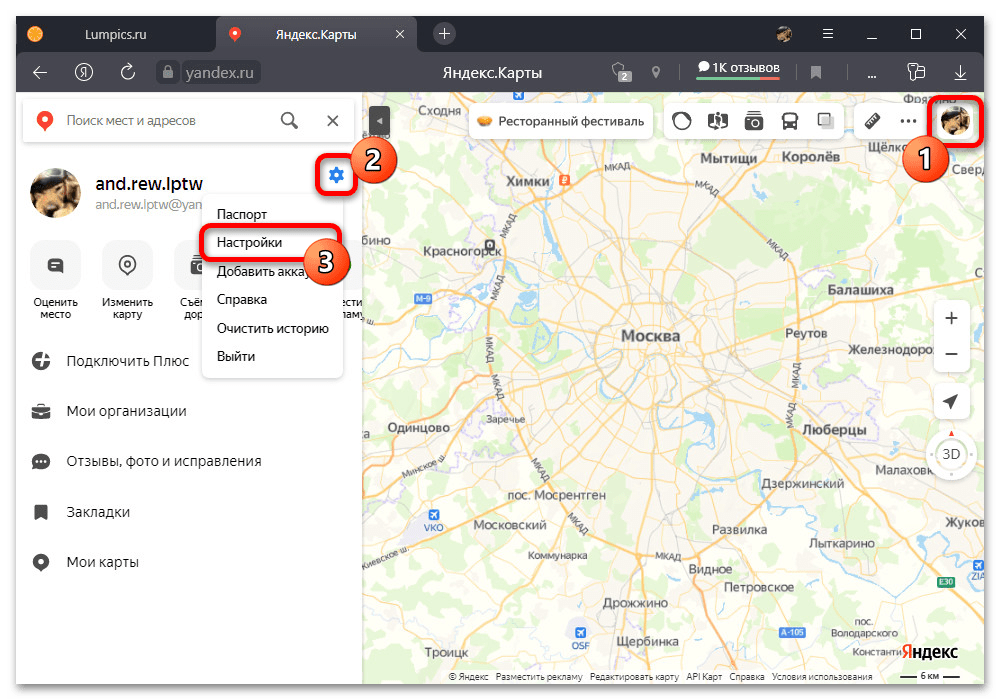
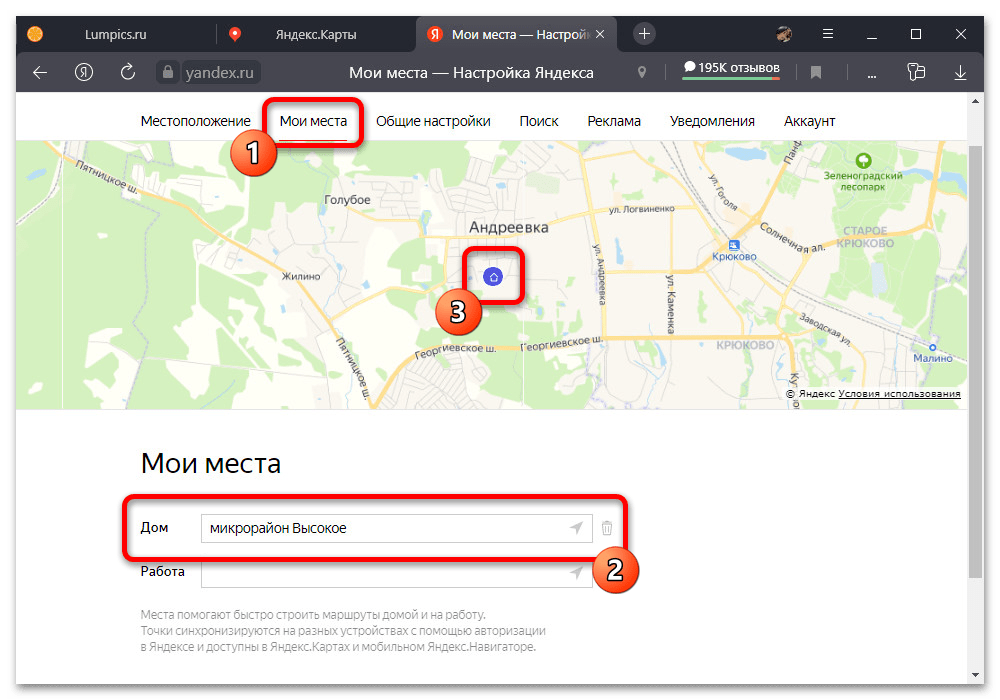
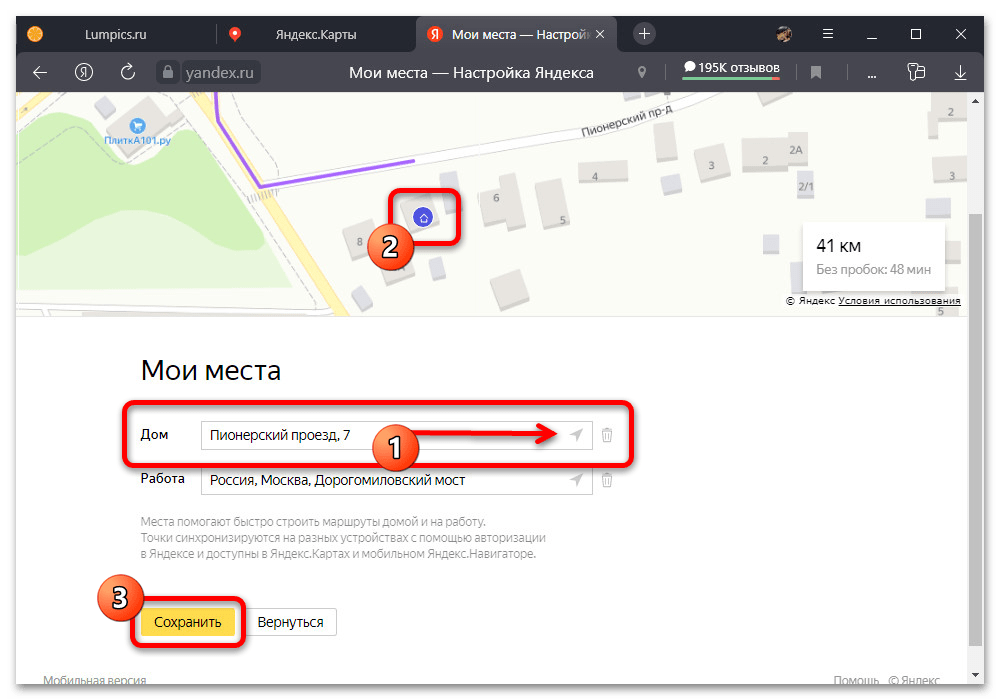
Чтобы применить внесенные изменения, достаточно воспользоваться кнопкой «Сохранить». При этом во втором случае также придется в обязательном порядке указать рабочий адрес, так как без этого кнопка будет попросту недоступна.
Вариант 2: Приложение
По аналогии с настольной версией, чтобы изменить домашний адрес в Яндекс.Картах, придется для начала выполнить авторизацию, воспользовавшись кнопкой «Войти» в главном меню приложения. Также отметим, что мобильный клиент сервиса для iOS и Android имеет идентичный интерфейс, и потому последующая инструкция будет полностью актуальна независимо платформы.
- Находясь на главном экране официального приложения, в левой части верхней панели коснитесь кнопки с фотографией профиля и во всплывающем окне выберите категорию «Закладки и мой транспорт». В отличие от настольной версии, здесь настройки дома, равно как и рабочего адреса, ограничены всего лишь одним разделом.
- С помощью верхнего навигационного меню перейдите на вкладку «Места» и найдите «Дом», обозначенный специальным значком. Чтобы перейти к настройкам, необходимо тапнуть по расположенному рядом значку с тремя горизонтальными точками и выбрать «Указать другой адрес».
- Изменение адреса в данном случае производится путем смещения карты таким образом, чтобы расположенный в центре экрана маркер оказался на нужном месте. Также по необходимости можете коснуться текстового блока в верхней части экрана и вручную указать адрес, используя автоматические подсказки сервиса.

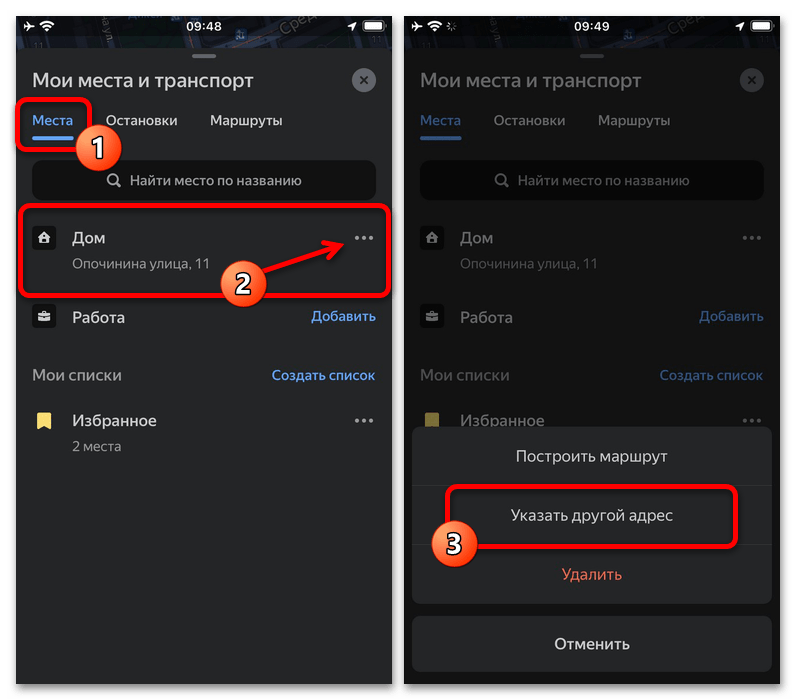
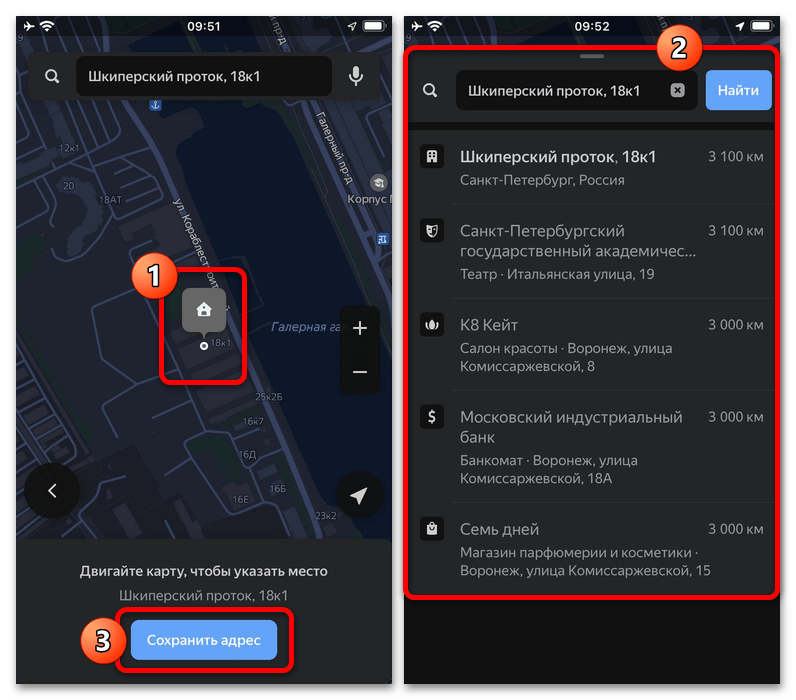
Так как мобильное устройство по умолчанию позволяет определяться точное местоположение, находясь в нужном доме, можно просто нажать кнопку с изображением самолетика, тем самым указав текущий адрес. Для того чтобы завершить редактирование, используйте кнопку «Сохранить адрес» в нижней части экрана.
Исправление неточностей
Некоторые параметры жилых и не только зданий на Яндекс.Картах могут содержать ошибки, которые не были своевременно замечены и исправлены специалистами компании. Специально на такой случай в настройках каждого здания на сайте и в приложении сервиса предусмотрены инструменты для управления адресами и некоторыми другими данными.
Читайте также: Добавление мест на Яндекс.Карту
Вариант 1: Веб-сайт
- Чтобы изменить определенный дом на карте Яндекса, найдите и кликните по нужному месту, тем самым открыв карточку в левой части рабочей области сайта. После этого пролистайте блок с информацией практически до самого низа и воспользуйтесь ссылкой «Исправить неточность».
- На открывшейся странице можно перейти в одну из дочерних категорий в зависимости от требований. Как правило, сами изменения ограничены адресом, представленным в качестве первого пункта.
- Указанные поля необходимо заполнить в соответствии с наименованием улицы и номером дома, по желанию также добавив комментарии и фотографии места. Сохранение изменений выполняется с помощью кнопки «Отправить», однако сами правки на карте не отобразятся, пока не пройдут модерацию со стороны специалистов.
- Если представленных категорий недостаточно для исправления обнаруженной неточности, можно перейти в раздел «Другое» и добавить комментарий, описывающий проблему. В качестве доказательства, опять же, можете предоставить фотографии места.
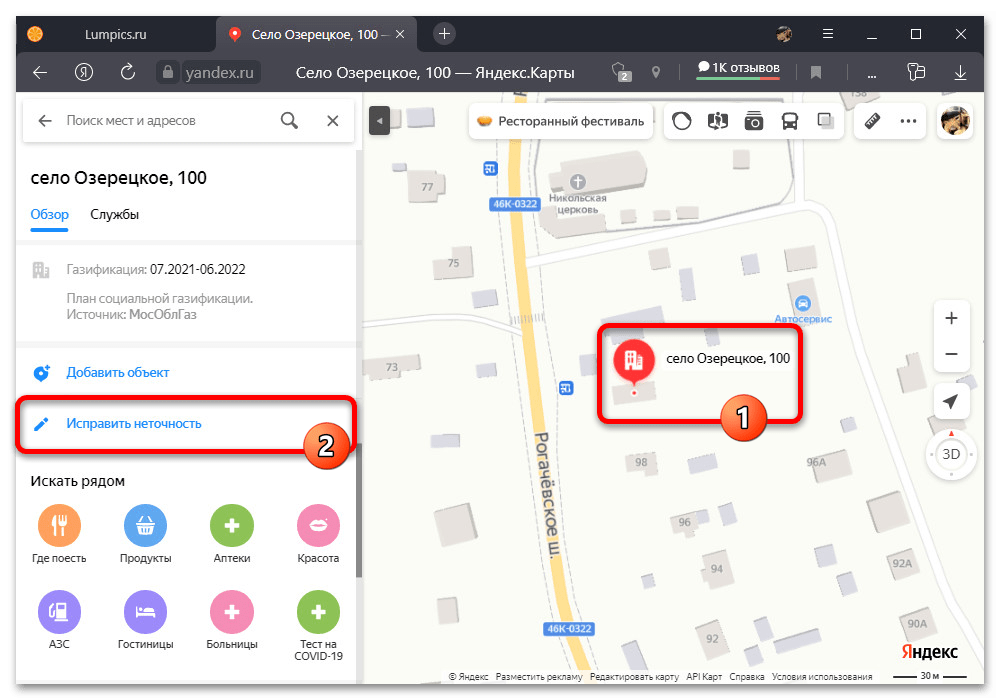
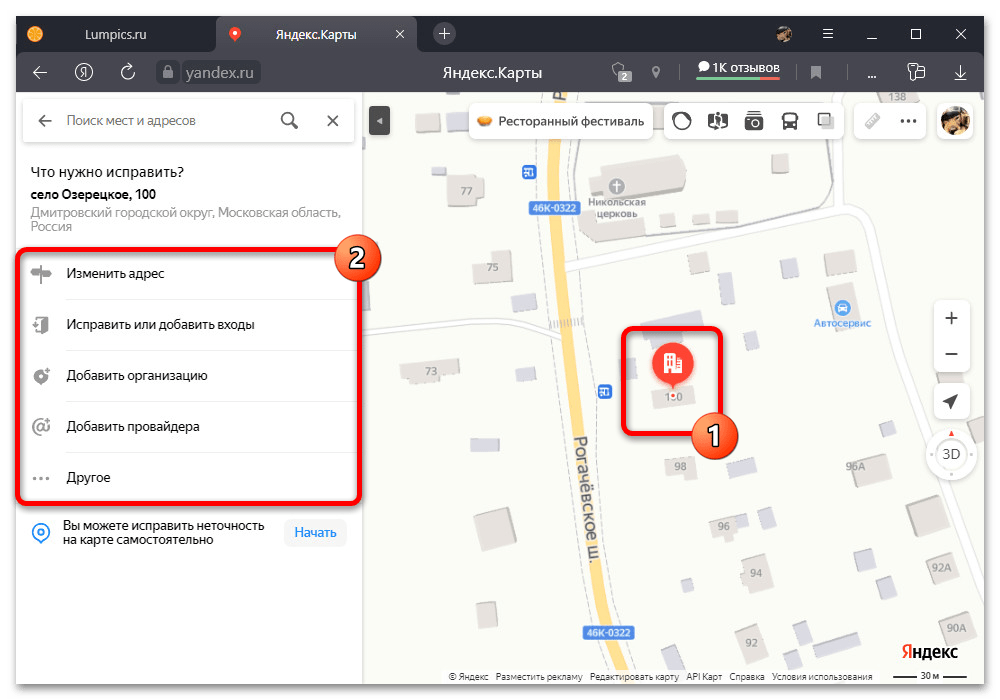
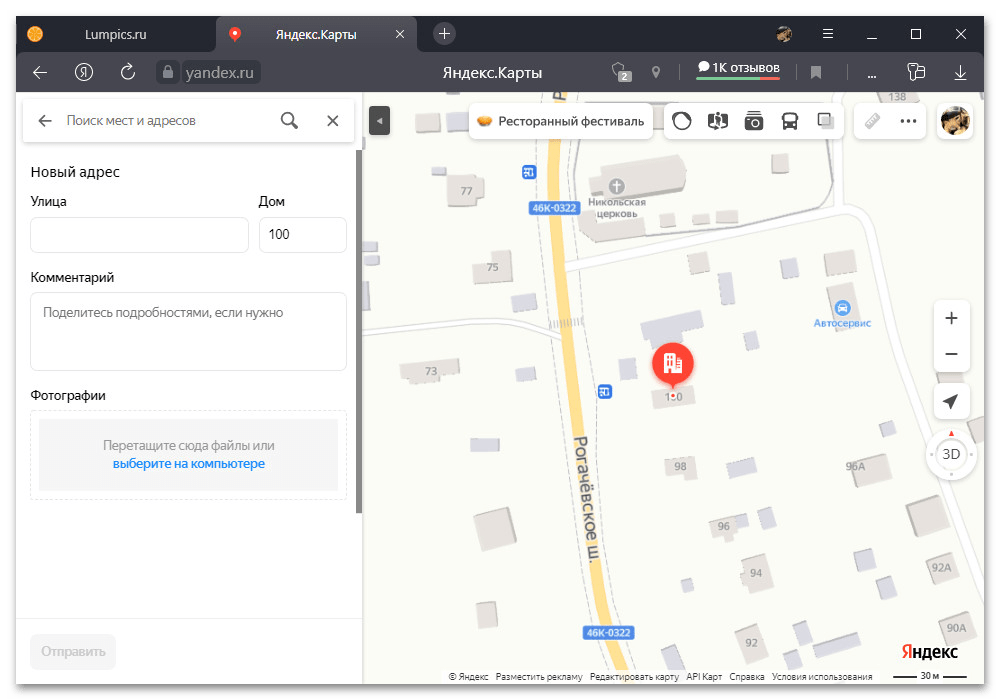

Отдельно заметим, что здания бывают не только жилые, но и рабочие, где, обычно, размещаются какие-либо компании. При выборе такого места будут доступны дополнительные параметры, рассматривать которые более подробно мы не будем.
Вариант 2: Приложение
- При использовании мобильного клиента правки на карту добавляются похожим образом. Для этих целей необходимо коснуться нужного места, развернуть карточку с подробной информацией и воспользоваться ссылкой «Исправить неточность».
- Для обычных домов, как правило, доступно только «Изменение адреса», тогда как прочие пункты позволяют добавлять новые данные. В случае же с адресом можно отредактировать наименование улицы и номер дома, а также оставить комментарий и загрузить фотографии, впоследствии коснувшись кнопки «Отправить» в нижней части экрана.
- Если редактируемый дом является местом размещения организации, как на сайте сервиса, будут предоставлены совершенно другие пункты. В частности, можете отметить компанию в качестве недоступной или отредактировать основную информацию.
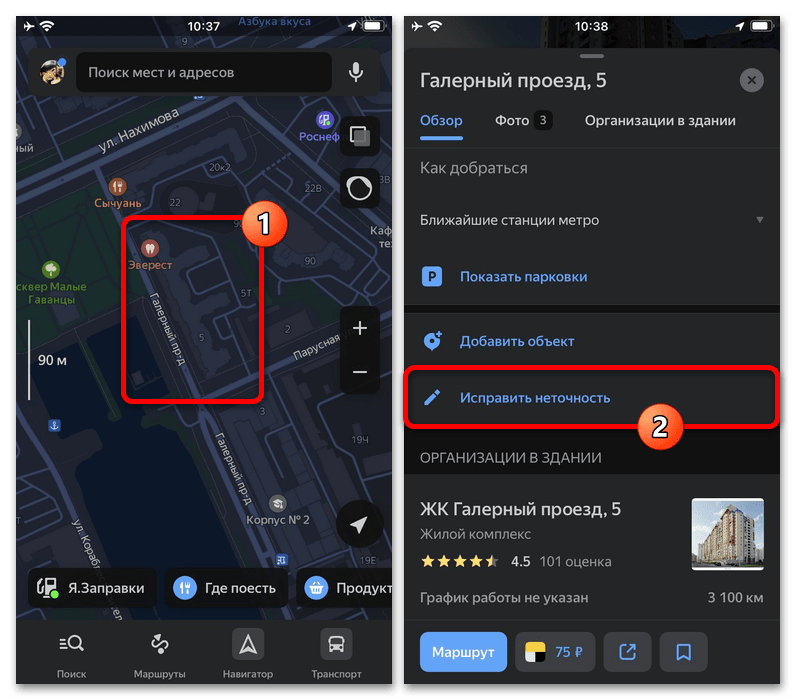
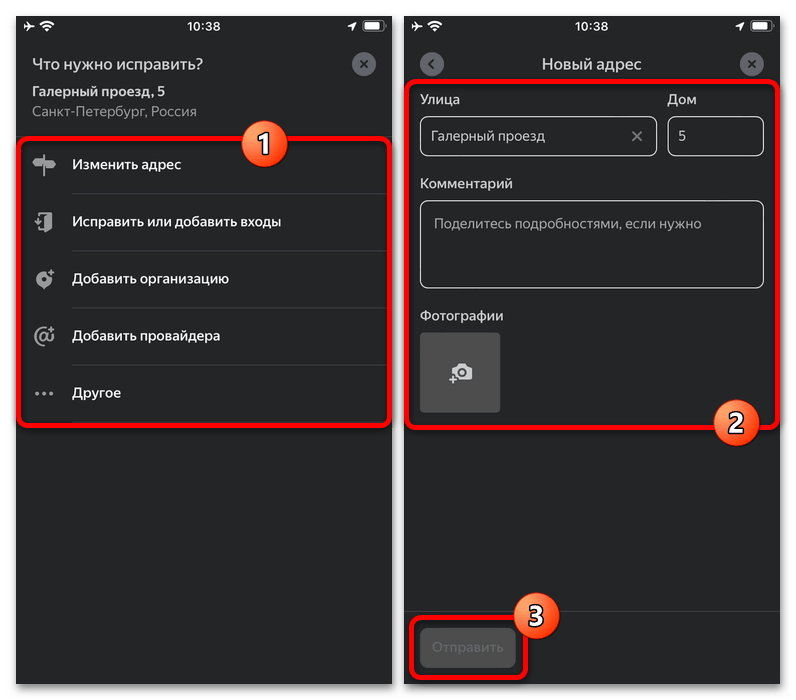

Не стоит также забывать и про возможность отправки комментариев через раздел «Другое». В данном случае доступно одно единственное текстовое поле и возможность загрузки изображений.
Управление народными картами
Менять непосредственно сами дома на Яндекс.Картах можно с помощью дополнительного онлайн-сервиса «Народные карты», доступного по указанной ниже ссылке. В данном случае допускаются как несущественный правки, которые вполне могут быть внесены и на основном сайте, так и более радикальные изменения от размеров дома до создания совершенно нового здания.
Перейти на сайт онлайн-сервиса Народная Карта
- Чтобы перейти к изменению определенного места, можете воспользоваться представленной выше ссылкой и вручную найти дом на карте. В плане навигации сервис практически не отличается от Яндекс.Карты, и потому это не станет проблемой.
- В качестве альтернативы можно воспользоваться опцией «Исправить неточность» в карточке места на сайте основного сервиса, как было указано в предыдущем разделе инструкции. Единственное, что важно учитывать – Народные Карты могут быть открыты только при использовании веб-сайта, тогда как в приложении инструменты редактирования ограничены.
- Кликнув по нужному дому на карте, во всплывающем блоке справа можно ознакомиться с основной информацией. Чтобы внести изменения, необходимо воспользоваться кнопкой редактирования в левом верхнем углу, доступной на любом здании.
- С помощью того же блока с настройками можете изменить основные параметры вроде «Состояния» и «Высоты». Помимо этого, непосредственно на самой карте будут доступны элементы управления областью дома, с помощью которых здание можно как просто перенести, так и отредактировать форму.
- Адрес выбранного дома меняется вне режима редактирования на начальной странице путем нажатия ссылки с текущими данными или кнопки «Добавить». В обоих случаях новые параметры применяются кнопкой «Сохранить» в нижней части всплывающего окна.
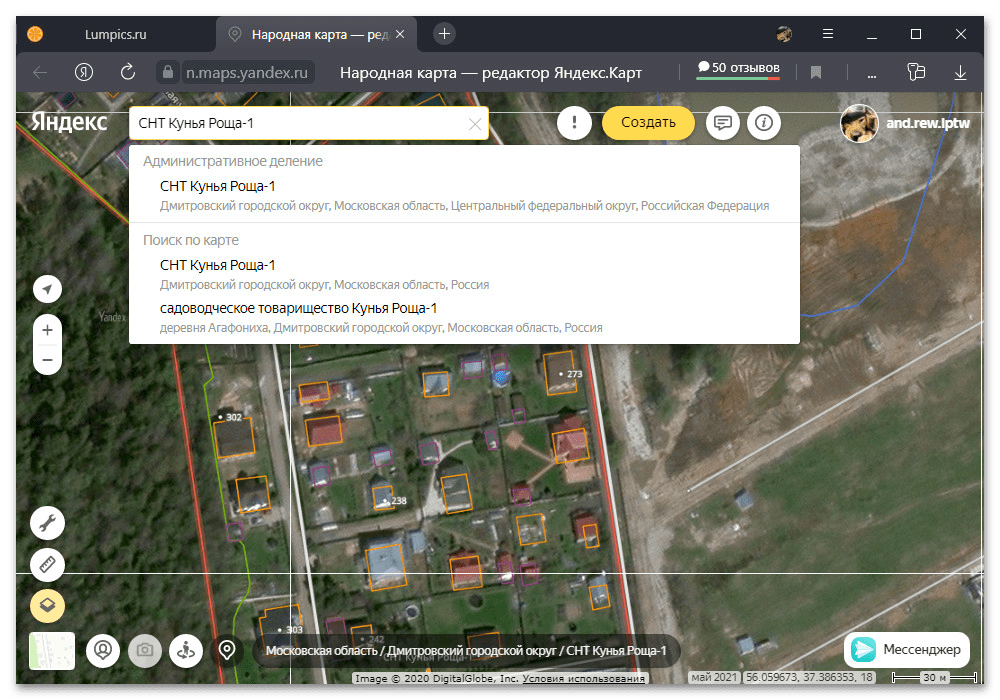
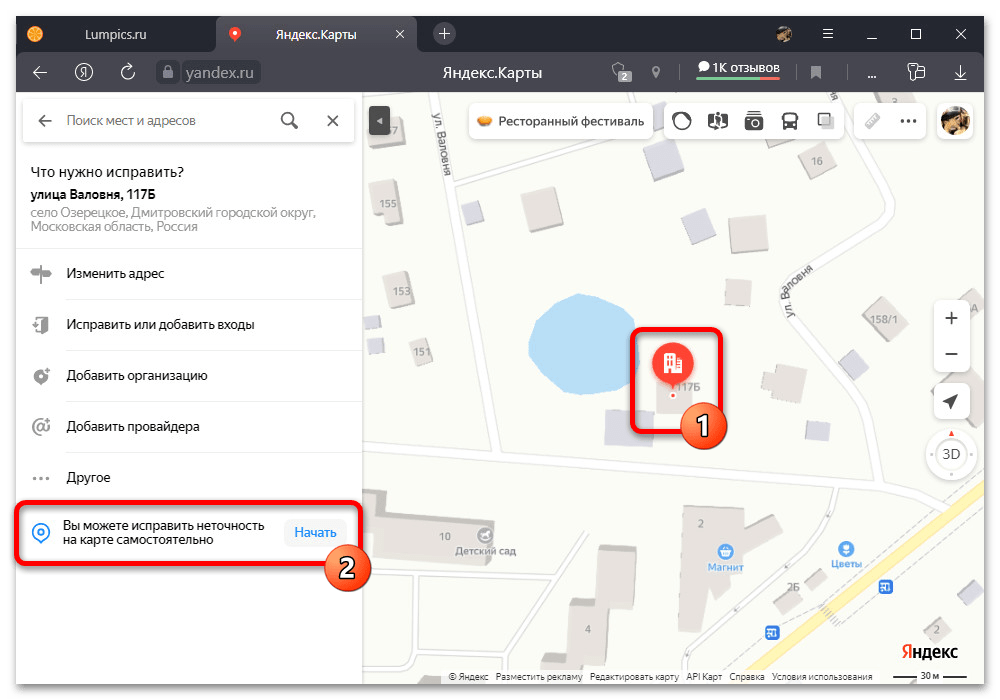
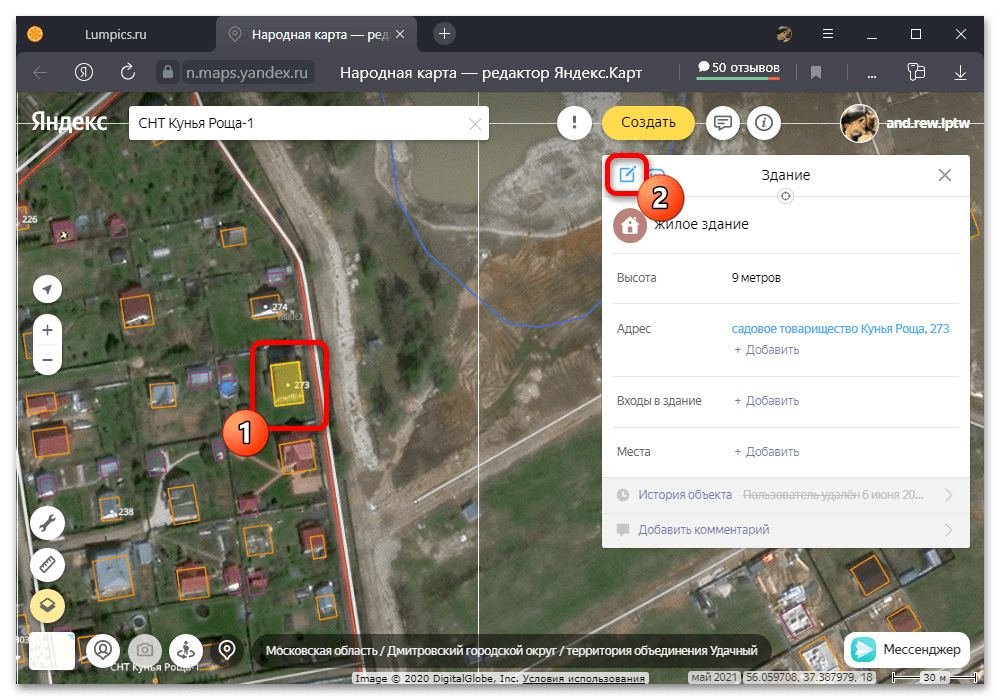
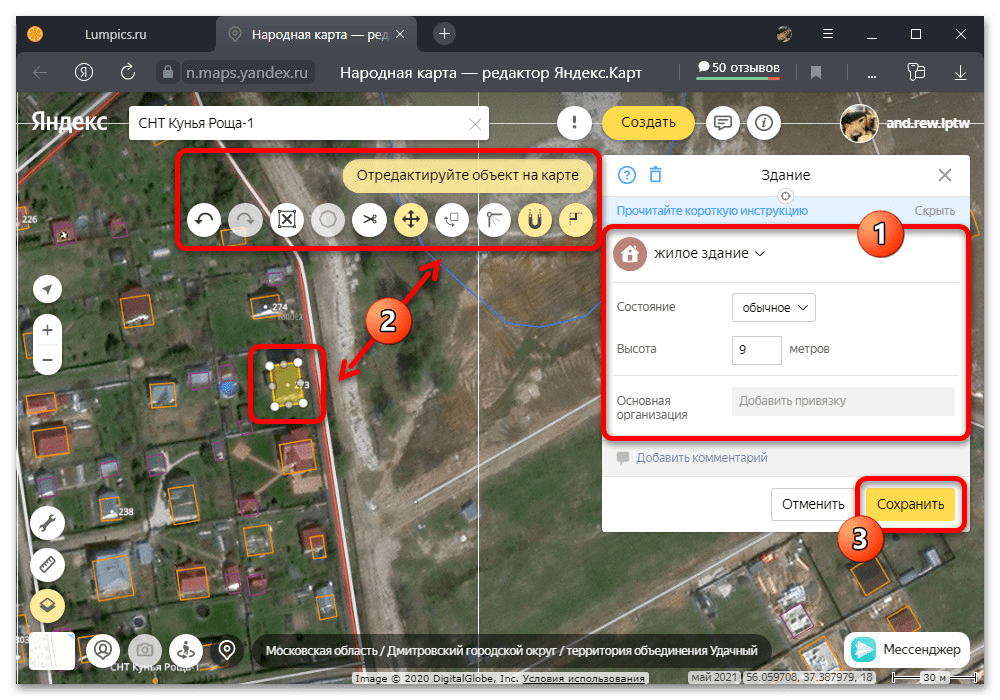
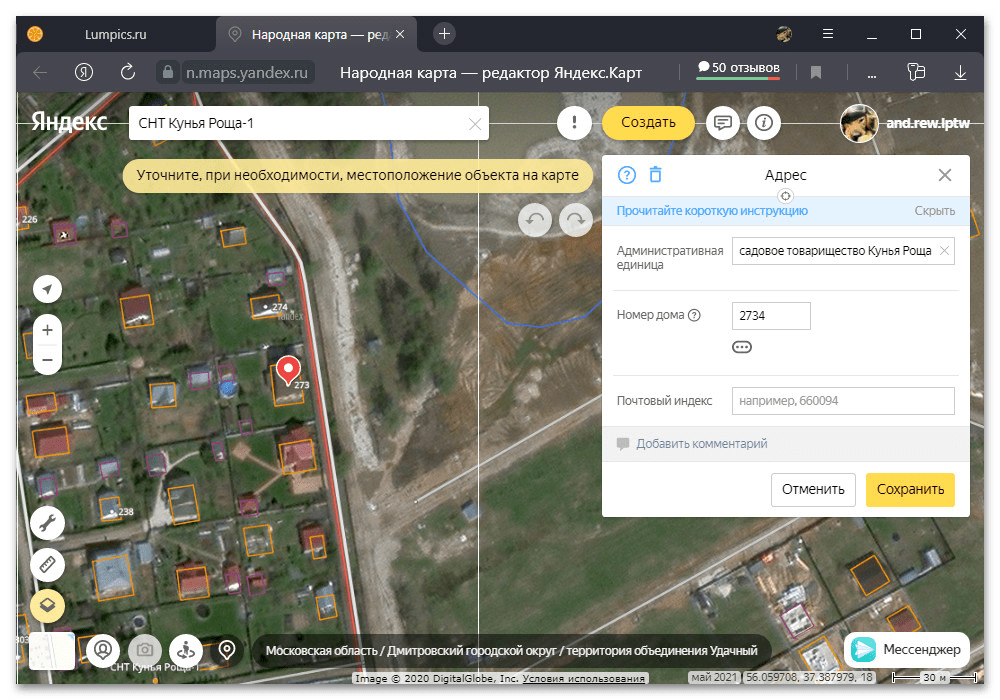
Каждая внесенная правка проходит строгую модерацию, время которой сильно варьируется в зависимости от места и степени изменений. Лишь после утверждения достоверности можно ожидать появления обновленного места на основной карте Яндекса в общем доступе, тогда как в Народных Картах данные применяются сразу и доступны для просмотра другим пользователям.
Еще статьи по данной теме:
Помогла ли Вам статья?
|
Как изменить точку “Дом” на яндекс.картах (она немного неправильная)?XTreme001 2 года назад
На яндекс.картах показывает точку “Дом” – соседний дом, не совсем удобно… Можно ли ее установить вручную (с браузера на компьютере я имею в виду)? Или как это сделать? Может надо на телефоне поменять информацию, чтобы и на компьютере оно обновилось? как вообще это работает? не могу найти… norsktrevirke04 Обычно, если возникают такие ситуации, лучше всего вбить точный адрес вашего дома, особенное внимание уделить номеру корпуса дома. Есть такие районы, в которых несколько домов под одним и тем же номером, только некоторые имеют ещё и номера корпусов, а другой, один дом – нет. Попробуйте этот вариант как на телефоне, так и на компьютере.
saferty 2 года назад Заходите в яндекс карты, далее в закладки, выбираете “дом”, найдите кнопку удалить, подтвердите, а затем установите новую точку.
в избранное
ссылка
отблагодарить XTreme001 а где на компьютере (через браузер) это сделать вообще? что-то не нахожу вообще…
saferty На компьютере не подскажу((( компа нету(
Знаете ответ? |
Содержание
- – Как в Яндекс навигаторе изменить место работы?
- – Как исправить адрес в Яндекс картах?
- – Как изменить адрес дома в навигаторе?
- – Как в Яндекс картах установить дом?
- – Как поставить точку на карте в навигаторе?
- – Как поменять значок в Яндекс навигаторе?
- – Как изменить данные организации на Яндекс Картах?
- – Как изменить телефон на Яндекс Картах?
- – Как добавить свой объект на Яндекс карту?
- – Как исправить дом в Яндекс навигаторе?
- – Как добавить свой дом в 2 Гис?
- – Как зарегистрироваться на Яндекс навигатор?
- – Как добавить домашний адрес в Яндекс Такси?
- – Как добавить адрес на карту?
- – Как изменить маршрут в Яндекс Такси?
Как в Яндекс навигаторе изменить место работы?
Как поменять адрес
- Запускаем навигатор, и переходим во вкладку “Мои места”.
- Далее необходимо нажать на значок “Ручка”, в правом верхнем углу.
- Выделяем галочкой пункты (адреса), которые нужно удалить, после жмём на значок корзина.
8 сент. 2019 г.
Как исправить адрес в Яндекс картах?
Исправить данные об объекте
- Нажмите и удерживайте нужную точку карты.
- Выберите пункт Что здесь?
- В карточке объекта нажмите кнопку Исправить информацию о здании.
- Выберите пункт: Изменить адрес, чтобы исправить адрес объекта. Исправить или добавить входы, чтобы добавить на карту недостающий подъезд здания. …
- Нажмите Готово.
Как изменить адрес дома в навигаторе?
1. Запускаем навигатор, и переходим во вкладку “Мои места”. 2.
…
Как изменить домашний или рабочий адрес
- Откройте Google Карты и войдите в аккаунт.
- Введите дом или работа в окне поиска.
- Нажмите Изменить рядом с адресом.
- Введите новый адрес и нажмите Сохранить.
Как в Яндекс картах установить дом?
Добавить дом и работу
- Нажмите кнопку .
- Выберите строку Дом или Работа и нажмите Добавить.
- Нажмите Сохранить.
Как поставить точку на карте в навигаторе?
Добавить точку в Мои места
- Нажмите и удерживайте нужную точку на карте.
- В контекстном меню нажмите кнопку В «Мои места» .
- Выберите список, в который вы хотите добавить точку, или введите название нового списка.
- Введите название точки и нажмите Сохранить.
Как поменять значок в Яндекс навигаторе?
Как поменять курсор
- Открываем меню, нажав на значок в правом нижнем углу.
- Переходим в пункт меню “Настройки”.
- В настройках находим пункт “Курсор” и кликаем по нему.
- Жмём на понравившийся курсор.
11 сент. 2019 г.
Как изменить данные организации на Яндекс Картах?
Изменение данных на Яндекс. Картах
- Найдите организацию на Яндекс. Картах, перейдите в ее карточку и нажмите ссылку Исправить неточность.
- В открывшемся окне выберите один из вариантов изменений, исправьте данные или напишите комментарий. Нажмите Отправить. Примечание.
Как изменить телефон на Яндекс Картах?
Подтвердить права на организацию можно только по телефону, указанному в карточке организации. Чтобы добавить или изменить телефон, найдите организацию на Яндекс. Картах, нажмите Исправить неточность и в открывшемся окне укажите номер телефона.
Как добавить свой объект на Яндекс карту?
Добавить организацию
- В правом верхнем углу экрана нажмите на свой портрет или кнопку , если вы не авторизованы.
- На открывшейся панели слева нажмите Добавить объект на карту. …
- В появившемся списке нажмите Организация, укажите информацию о новой организации и установите маркер в нужном месте на карте.
Как исправить дом в Яндекс навигаторе?
Изменить домашний и рабочий адреса
- Откройте список Закладки.
- В списке закладок нажмите кнопку .
- Нажмите кнопку в нужной строке.
- Введите нужный адрес в поле Добавить адрес в строке Дом (Работа) или нажмите на нужную точку на карте.
- Нажмите кнопку Сохранить.
Как добавить свой дом в 2 Гис?
Отметить в «Избранном» дом и работу
- Войдите в боковое меню → «Избранное».
- Нажмите «Добавить адрес» в окне «Дом» или «Работа».
- Введите адрес.
Как зарегистрироваться на Яндекс навигатор?
Вход в аккаунт
- Нажмите кнопку → Войти.
- Введите логин и пароль от аккаунта в Яндексе. Если у вас его нет, зарегистрируйтесь или войдите через социальные сети. Примечание. Подробно об авторизации см. Справку Яндекс ID.
Как добавить домашний адрес в Яндекс Такси?
нажать на три горизонтальных полоски, после чего откроется меню, выбрать «Изменить конечный адрес», установить новую точку маршрута. На экране появится стоимость, пересчитанная в соответствии с новыми данными.
Как добавить адрес на карту?
Откройте приложение “Google Карты”. Нажмите на значок “Меню” Добавить отсутствующее место.
…
Как добавить адрес на Google Карты
- Откройте Google Карты на компьютере.
- Найдите нужный адрес.
- Выберите Добавить отсутствующее место.
Как изменить маршрут в Яндекс Такси?
Кликнуть по кнопке с тремя полосками. Для добавления промежуточной остановки в выпадающем меню выбрать пункт «Добавить остановку». Для изменения конечной точки в том же меню активировать пункт «Изменить адрес поездки». Выбрать назначенную к изменению точку маршрута.
Интересные материалы:
Сколько протонов содержится в ядре аргона?
Сколько протонов в Ионе фтора?
Сколько процентов картофеля в чипсах?
Сколько раз можно одевать носки?
Сколько раз можно снимать деньги с банкомата?
Сколько раз надо поливать китайскую розу?
Сколько раз надо варить сморчки?
Сколько раз нужно делать намаз по Корану?
Сколько раз поливать посеянный газон?
Сколько раз цветут папоротники?
Как исправить адрес в Яндекс Картах
Исправить данные об объекте:
1. Нажмите и удерживайте нужную точку карты.
2. Выберите пункт Что здесь?
3. В карточке объекта нажмите кнопку Исправить информацию о здании.
4. Выберите пункт: Изменить адрес, чтобы исправить адрес объекта. Исправить или добавить входы, чтобы добавить на карту недостающий подъезд здания.
5. Нажмите Готово.
- Как исправить ошибку в Яндекс карте
- Как внести изменения в карты Яндекс
- Как редактировать профиль в Яндекс картах
- Почему Яндекс карты неправильно определяет местоположение
- Как изменить свой адрес в Яндекс картах
- Как изменить местоположение на Яндекс Картах
- Как исправить маршрут на Яндекс Картах
- Как исправить адрес дома в Яндекс Картах
- Как редактировать объект на Яндекс Картах
- Как изменить название точки в Яндекс картах
- Как изменить маршрут в Яндекс картах
- Как удалить локацию в Яндекс картах
- Как изменить адрес организации на Яндекс Картах
Как исправить ошибку в Яндекс карте
Изменение данных на Яндекс Картах:
1. Найдите организацию на Яндекс Картах, перейдите в ее карточку и нажмите ссылку Исправить неточность.
2. В открывшемся окне выберите один из вариантов изменений, исправьте данные или напишите комментарий. Нажмите Отправить. Примечание.
Как внести изменения в карты Яндекс
Для этого нажмите → Обратная связь и выберите нужный пункт. Ваши изменения появятся на Яндекс Картах и картах Навигатора после того, как пройдут модерацию:
1. редактировать места и объекты на карте;
2. сообщать о перекрытиях и ошибках;
3. сообщать о проблемах в работе приложения.
Как редактировать профиль в Яндекс картах
Изменить адрес можно в профиле Бизнеса или в карточке организации на Яндекс Картах:
1. В личном кабинете на вкладке Мой профиль выберите блок, который хотите изменить: фото профиля, адреса, общую информацию о себе или специальности.
2. Отредактируйте нужные поля.
3. Нажмите кнопку Сохранить.
Почему Яндекс карты неправильно определяет местоположение
Навигатор не может работать корректно, если не получает данные о геопозиции. Включите доступ к этим данным в настройках устройства. Данные о местоположении по мобильной сети помогают точнее определять, где вы находитесь. Включите мобильный интернет и убедитесь, что баланс счета положительный.
Как изменить свой адрес в Яндекс картах
Изменить адрес:
На вкладке Места откройте список, адрес в котором нужно изменить. Наведите указатель на значок и выберите Изменить. Внесите изменения и нажмите Сохранить.
Как изменить местоположение на Яндекс Картах
О том, как изменить геонастройки, см. раздел Доступ к местоположению:
1. На главной странице под строкой поиска нажмите название города — вы попадете в раздел Местоположение.
2. Отключите опцию Определять город автоматически.
3. В поле ввода укажите нужный город и нажмите Сохранить.
Как исправить маршрут на Яндекс Картах
Сообщить об ошибке на маршруте:
1. В боковом меню выберите маршрут, в котором есть ошибка, и нажмите Исправить.
2. Выберите, что нужно исправить: Нельзя пройти/проехать по этому маршруту — в комментарии укажите, что не так на дороге, и отметьте проблемный участок на карте специальной меткой.
3. Нажмите кнопку Отправить.
Как исправить адрес дома в Яндекс Картах
Откройте раздел Закладки. На вкладке Места откройте список, адрес в котором нужно изменить. Наведите указатель на значок и выберите Изменить. Внесите изменения и нажмите Сохранить.
Как редактировать объект на Яндекс Картах
Чтобы отредактировать ранее созданный на карте объект:
1. Нажмите на панели кнопку Изменить (или клавиши Ctrl + E). Объект и панель атрибутирования переключатся в режим редактирования:
2. Отредактируйте объект: измените его геометрию на карте и/или измените значения одного или нескольких атрибутов. Внимание.
Как изменить название точки в Яндекс картах
Нажмите значок и выделите нужную строку. Если точка находится в списке, откройте список, затем нажмите. Введите новое название. Нажмите Сохранить.
Как изменить маршрут в Яндекс картах
Изменение маршрута:
1. В боковом меню нажмите Добавить точку.
2. Задайте новую точку.
3. Чтобы поменять местами точки маршрута, нажмите кнопку и перетащите мышкой адрес на нужное место. Маршрут перестроится автоматически.
4. Чтобы удалить точку, наведите указатель на нужную строку. Нажмите, и маршрут перестроится автоматически.
Как удалить локацию в Яндекс картах
Полностью удалить информацию об организации с Яндекс Карт нельзя. Если компания больше не работает, на Картах она будет отмечена, как закрытая.
Как изменить адрес организации на Яндекс Картах
На странице организации в разделе О компании → Данные на вкладке Основные измените адрес организации или передвиньте метку на карте в нужное место. Проверьте новый адрес, выберите Переезжаю.
Оставить отзыв
Как поменять адрес дома работы и избранное в приложении Яндекс Карты
26 декабря 2021 (обновлено 26.12.2021) ·
На чтение: 1 мин
Комментарии: 0
В предыдущей статье, мы указали адрес своего дома и место работы в мобильном приложении Яндекс Карты. Выполнив эти простые действия, избавили себя от постоянного поиска, часто посещаемых мест.
Но что делать, если вдруг адрес этих точек изменится на новый, например если пользователь переехал в другой район, город. Поменял работу на новую, или отправился в долгосрочную командировку.
Ответ простой, необходимо скорректировать эти данные, зайдя в меню навигационной программы. Ниже в статье, я наглядно покажу как это делается.
Как поменять или удалить адрес дома — работы
1. Жмём на кнопку «Меню» в левом верхнем углу экрана. 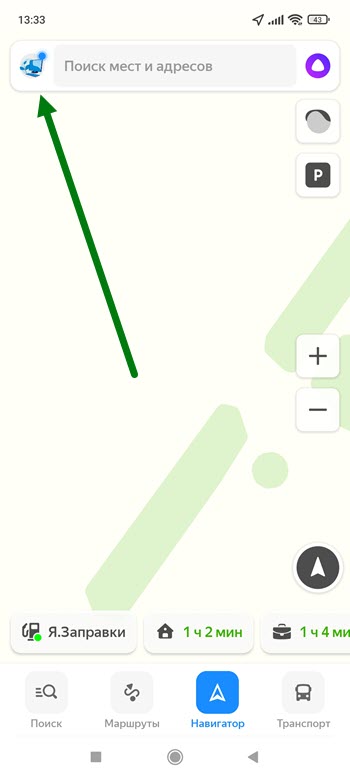
2. Далее переходим в раздел «Закладки и мой транспорт». 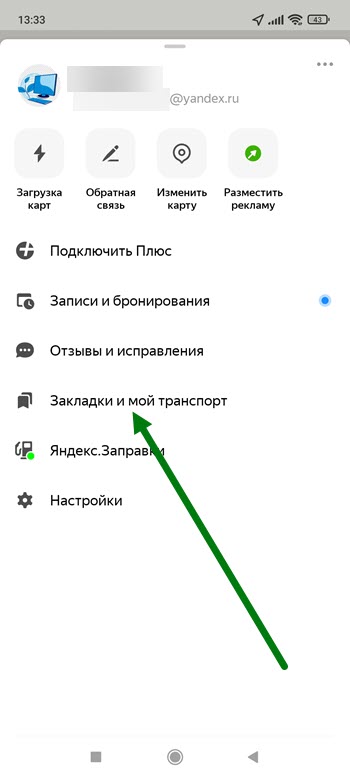
3. Напротив нужного пункта, жмём на кнопку «Три горизонтальные точки». 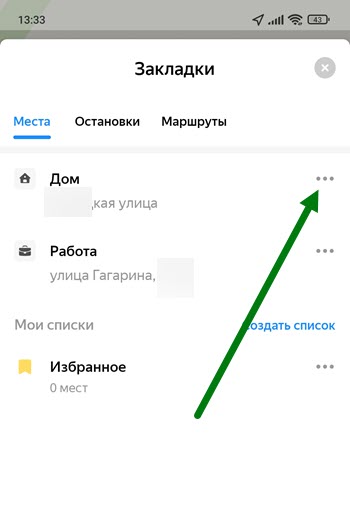
4. В открывшемся окне, выбираем пункт «Указать другой адрес». 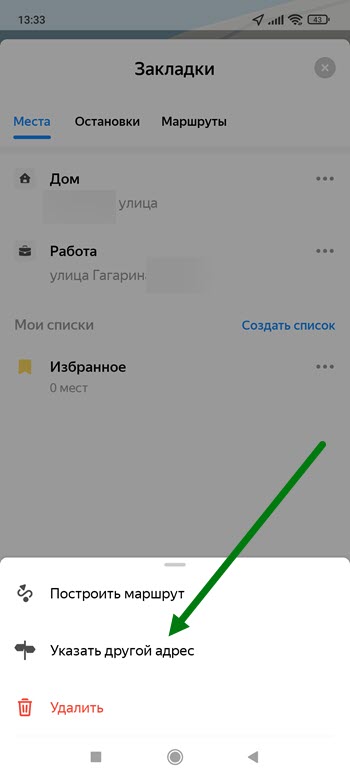
5. Двигаем карту в новую точку, после жмём на кнопку «Готово». 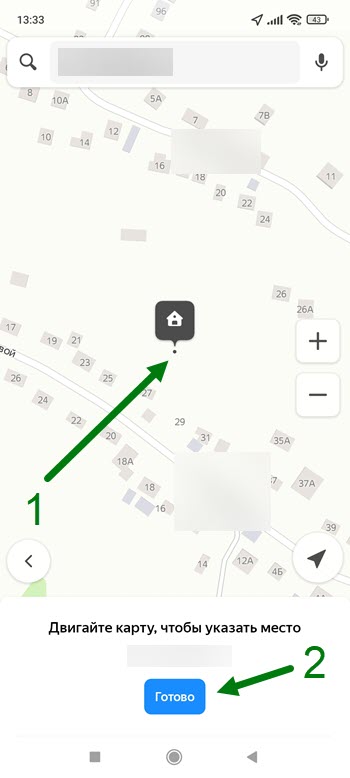
6. При необходимости, проделываем те-же действия с другими пунктами. 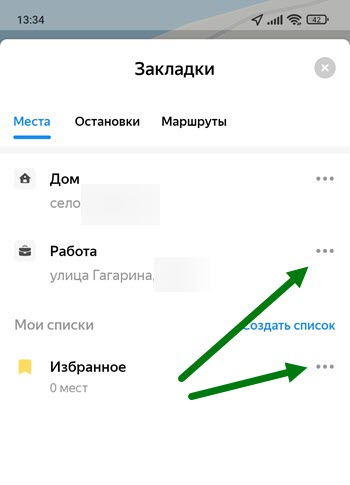
Надеюсь данная инструкция помогла вам, у меня на этом всё, желаю успехов.
